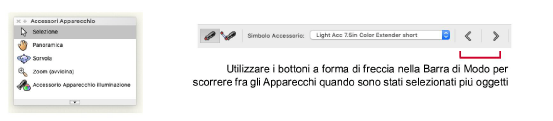Gli Accessori per l’illuminazione possono essere inseriti scegliendoli i tanti Simboli presenti nelle librerie di Vectorworks, oppure possono essere creati come Simboli personalizzati. Lo strumento Accessorio Apparecchio illuminazione permette di collegare gli accessori agli Apparecchi esistenti nel modello e nelle viste schematiche. Lo strumento può essere utilizzato nell’area di disegno, dove posiziona gli Accessori nella posizione predefinita, oppure può essere utilizzato nella modalità di modifica degli Accessori, dove consente anche il posizionamento personalizzato e la rotazione degli Accessori nelle viste 2D e 3D. Utilizzare questa modalità di modifica speciale per modificare gli Accessori su un singolo Apparecchio o modificare gli stessi Accessori su più dispositivi.
In alternativa a questo flusso di lavoro, è possibile incorporare un Simbolo di Accessorio all’interno di un Simbolo di Apparecchio illuminazione; in questo modo è possibile inserire Apparecchi illuminazione con gli Accessori desiderati già associati. Vedere Specifiche degli Apparecchi illuminazione e degli Accessori.
Nota:I Simboli degli Accessori che si trovano nelle Librerie fornite con Vectorworks Spotlight includono tutte le informazioni necessarie. Se occorre creare degli accessori particolari occorre fare riferimento alle istruzioni che seguono.
Un Apparecchio illuminazione può avere diversi Accessori in posizioni diverse. Può anche avere più accessori nella stessa posizione, solitamente nella parte anteriore dell’Apparecchio.
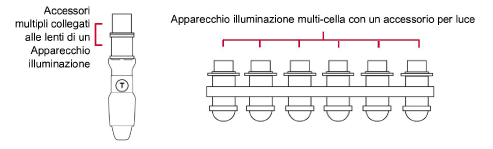
Ogni Accessorio è identificato da un numero di indice, determinato dall’ordine di impilamento degli Accessori, partendo dal retro in avanti (o iniziando con il primo accessorio creato nell’ordine di impilamento predefinito). Il numero di indice viene utilizzato anche per identificare gli Accessori nella Tavolozza Informazioni e durante l’applicazione delle patch.
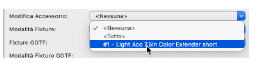
Quando un Accessorio è collegato a un Apparecchio illuminazione, viene considerato parte della geometria dell’oggetto. Quando si sposta e si punta l’Apparecchio, i suoi accessori si spostano e ruotano con esso.
Quando sono inseriti con lo strumento Apparecchio illuminazione, gli accessori possono essere collegati alle lenti, al corpo o alla base di un Apparecchio; ciò dipende dalla definizione nello Schedario “Parts”. Vedere Collegare lo Schedario “Parts” all’Apparecchio illuminazione.
● Gli accessori per le lenti si collegano al fronte dell’Apparecchio illuminazione; questa è la posizione predefinita.
● Gli accessori per il corpo si collegano al centro dell’Apparecchio al centro di rotazione.
● Gli accessori per la base si collegano alla base dell’Apparecchio e alterano il suo punto di inserimento.
Quando un morsetto, o qualsiasi accessorio di base, è collegato a un Apparecchio, il punto di inserimento dell’Apparecchio si regola automaticamente per corrispondere al punto di inserimento dell’Accessorio: questo permette un corretto posizionamento automatico e corretti calcoli di carico (è richiesto il modulo Braceworks). Se sono presenti più accessori di base, viene utilizzato il punto di origine del primo Accessorio. Quando l’Accessorio di base viene rimosso, l’Apparecchio illuminazione assume il suo punto di inserimento originale.
Nota:quando si crea un simbolo di morsetto o si incorpora un morsetto all’interno del Simbolo di un Apparecchio illuminazione, è necessario collegare lo Schedario “Parts” per associare il morsetto alla parte Base dell’Apparecchio; vedere Collegare lo Schedario “Light Info Record” al Simbolo di un Accessorio.
Quando un Apparecchio illuminazione viene eliminato, vengono eliminati anche i suoi Accessori.
L’Apparecchio illuminazione e l’Accessorio condividono molti degli stessi parametri, ma i valori sono impostati in modo indipendente. È possibile accedere ai parametri degli Accessori in due modi: dalla Tavolozza Informazioni dell’Apparecchio illuminazione associato o in modalità di modifica degli Accessori, dove vengono visualizzati parametri aggiuntivi per la regolazione fine della posizione dell’Accessorio. La modifica dei parametri dell’Accessorio non cambia i parametri dell’Apparecchio illuminazione, ad eccezione del Peso totale dell’Apparecchio illuminazione: questo valore include il peso degli Accessori associati.
Accessori come cornici colorate, ante scorrevoli e “hat” sono contrassegnati come Tipo Apparecchio: “Accessorio statico”. Gli accessori che richiedono un canale di controllo, come gli scroller colorati, sono contrassegnati come Tipo Apparecchio: “Accessorio”.
Ci sono diversi modi per gestire gli Accessori, a seconda del loro posizionamento e del numero di Apparecchi illuminazione con cui si sta lavorando. La tabella seguente descrive diversi metodi per inserire, modificare ed eliminare gli Accessori, su uno o più Apparecchi contemporaneamente.
|
Azione |
Metodo |
Descrizione |
|---|---|---|
|
Inserire gli Accessori |
||
|
Inserire un Accessorio nella posizione predefinita su un Apparecchio illuminazione alla volta |
● strumento Accessorio Apparecchio illuminazione sull’area di disegno ● strumento Accessorio Apparecchio illuminazione in modalità di modifica |
|
|
Inserire un Accessorio nella posizione predefinita su più di un Apparecchio illuminazione |
strumento Accessorio Apparecchio illuminazione in modalità di modifica |
|
|
Inserire un Accessorio in una posizione particolare di uno o più Apparecchi illuminazione |
strumento Accessorio Apparecchio illuminazione in modalità di modifica |
|
|
Modificare i dati degli Accessori |
||
|
Modificare i parametri di uno o più Accessori |
● modifica dei parametri dell’Accessorio tramite la Tavolozza Informazioni dell’Apparecchio illuminazione associato ● Tavolozza Informazioni dell’Accessorio |
|
|
Modificare posizione e rotazione dell’Accessorio |
||
|
Modifica della posizione 2D di uno o più Apparecchi illuminazione |
● parametri Offset X / Y (vista 2D) nella Tavolozza Informazioni dell’Accessorio ● operazione clic e trascina |
|
|
Modifica dell’angolo di rotazione in pianta di uno o più Apparecchi illuminazione |
● parametro Rotazione in Pianta nella Tavolozza Informazioni dell’Accessorio
|
|
|
Modifica della posizione 3D di un Accessorio di uno o più Apparecchi illuminazione |
● parametri X / Y / Z nella Tavolozza Informazioni dell’Accessorio ● operazione clic e trascina |
|
|
Modifica dell’orientamento 3D di un Accessorio di uno o più Apparecchi illuminazione |
● parametri Rotazione X / Y / Z nella Tavolozza Informazioni dell’Accessorio |
|
|
Rimuovere gli Accessori |
||
|
Eliminare un Accessorio per volta da un Apparecchio illuminazione |
strumento Accessorio Apparecchio illuminazione sull’area di disegno |
|
|
Eliminare tutti gli Accessori da uno o più Apparecchi illuminazione |
Tasto Canc in modalità di modifica dell’Accessorio |
|
Vectorworks Spotlight viene fornito con parecchi Simboli di Accessori pronti per l’uso, ma è possibile creare Simboli personalizzati; per le limitazioni sull’uso dei Simboli per gli Accessori, vedere Creare definizioni di Simboli di Accessori.
I Simboli possono avere delle rappresentazioni 2D e 3D separate. L’oggetto Accessorio utilizza automaticamente la parte appropriata del Simbolo. Il Simbolo deve avere almeno una componente 2D: è necessaria anche un componente 3D per essere visualizzato correttamente nelle viste 3D. Quando si creano Accessori come i morsetti, si consiglia di posizionare i Simboli dei morsetti in una Categoria propria per controllarne l’aspetto e la visibilità; per ulteriori informazioni sulle opzioni di creazione dei Simboli, vedere Creare le definizioni di Simboli.
Per creare un Accessorio:
1. Disegnare la geometria.
2.Selezionare la geometria e richiamare il comando Crea Simbolo; l’Accessorio viene convertito in un Simbolo.
3.Effettuare le seguenti operazioni per definire i dati, la posizione e il comportamento predefinito dell’Accessorio:
● Obbligatorio: collegare lo Schedario “Light Info Record” e specificare i parametri dell’accessorio; vedere Collegare lo Schedario “Light Info Record” al Simbolo di un Accessorio.
● Facoltativo: definire il punto di inserimento predefinito dell’Accessorio utilizzando un simbolo di layout; vedere Inserire gli Accessori nella posizione standard.
● Facoltativo: se l’Accessorio deve essere trattato come parte della base dell’Apparecchio illuminazione, invece del corpo, collegare lo Schedario “Parts” e specificare la parte “Base;” vedere Collegare lo Schedario “Light Info Record” al Simbolo di un Accessorio.
Il Simbolo dell’Accessorio è disponibile per il posizionamento tramite lo strumento Accessorio Apparecchio illuminazione.
Nota:per incorporare l’Accessorio allinserita con lSpecifiche degli Apparecchi illuminazione e degli Accessori.
Le proprietà dell’Accessorio possono essere modificate una volta che l’Accessorio è collegato a un Apparecchio illuminazione. Modificare le proprietà dell’Accessorio dalle proprietà dell’Apparecchio illuminazione associato o tramite la Tavolozza Informazioni dell’Accessorio, che viene visualizzata solo in modalità Modifica Accessorio; per ulteriori informazioni sui parametri disponibili, vedere Proprietà degli Apparecchi.
Quando si sta operando sull’area di disegno, è possibile utilizzare lo strumento Accessorio Apparecchio illuminazione per associare o rimuovere gli Accessori da un Apparecchio illuminazione alla volta; gli Accessori vengono inseriti nella posizione standard.
Nota:per inserire gli Accessori in una posizione personalizzata, o per modificare la posizione nelle viste 2D e 3D, vedere Modificare gli Accessori.
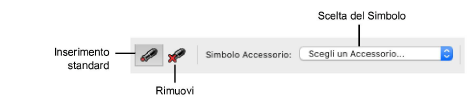
|
Opzione |
Descrizione |
|---|---|
|
Inserimento standard |
Permette di inserire un Accessorio nella posizione standard. |
|
Rimuovi |
Permette di rimuovere un Accessorio. |
|
Scelta del Simbolo |
Fare clic per accedere al Selettore Risorse. I Simboli possono essere selezionati dalla libreria degli Apparecchi illuminazione. Di regola verrà utilizzata la definizione del Simbolo attivo. |
Lo strumento Accessorio Apparecchio illuminazione permette di inserire un Accessorio nella posizione standard sull’Apparecchio illuminazione evidenziato (o nella cella evidenziata di un Apparecchio multi-cella)..
Per inserire un Accessorio:
1. Attivare lo strumento Accessorio Apparecchio illuminazione  .
.
2.Fare clic nel menu Scelta del Simbolo per accedere al Selettore Risorse e scegliere il Simbolo che si desidera utilizzare.
3.Fare clic su un Apparecchio illuminazione che inserire l’Accessorio nella posizione standard. Gli Apparecchi illuminazione vengono evidenziati quando il cursore viene posto sopra. Quando si opera su un Apparecchio multi-cella, un forma a rombo indica la cella a cui verrà associato l’Accessorio. L’anteprima mostra la posizione in cui verrà inserito l’Accessorio.
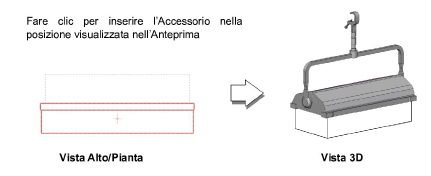
Nota:se per sbaglio viene inserito un Simbolo usando lo strumento Inserimento Simboli, le funzionalità dell’Accessorio non saranno presenti.
lo strumento Accessorio Apparecchio illuminazione permette di rimuovere gli Accessori dagli Apparecchi illuminazione a cui sono stati associati.
Per rimuovere un Accessorio:
1. Attivare lo strumento Accessorio Apparecchio illuminazione  .
.
2.Attivare nella Barra di Modo la modalità Rimuovi.
3.Spostare il cursore sopra un Apparecchio illuminazione che ha degli Accessori: un forma a rombo indica quale Accessorio verrò rimosso.
4.Fare clic per rimuovere l’Accessorio.

Una speciale modalità di modifica degli Accessori permette di modificare gli Accessori su un singolo Apparecchio illuminazione o una selezione di dispositivi di illuminazione. Nella modalità di modifica degli accessori puoi:
● attaccare e rimuovere gli Accessori.
● personalizzare la posizione e l’orientamento dell’Accessorio in modo indipendente per le viste 2D e 3D.
● visualizzare e modificare le proprietà dell’Accessorio.
Si consiglia di utilizzare questo flusso di lavoro per una selezione multipla di Apparecchi illuminazione solo quando si desidera inserire o modificare lo stesso Accessorio su più dispositivi. Gli Accessori vengono visualizzati in questa modalità solo se presenti su tutti gli Apparecchi illuminazione selezionati. Collegando un nuovo Accessorio o modificando uno esistente (spostandolo, modificandone i dati dei parametri o eliminandolo) si applica la stessa modifica a ciascun Apparecchio illuminazione nella selezione.
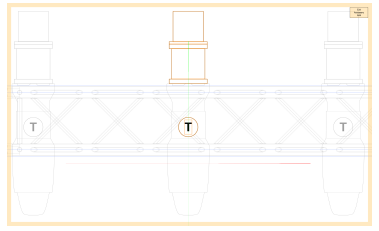
Nella modalità di modifica degli Accessori, le impostazioni di visualizzazione e visibilità cambiano temporaneamente per supportarne la modifica. Gli strumenti disponibili vengono visualizzati in una speciale Tavolozza. Ciò include lo strumento Accessorio Apparecchio illuminazione, che si comporta in modo diverso dallo stesso strumento nell’area di disegno. Questo strumento utilizza diverse modalità e fornisce dei bottoni a forma di freccia per scorrere fra gli Apparecchi, in modo da poter visualizzare un elemento alla volta. L’Origine del documento e il centro del Piano di Lavoro corrispondono al punto di inserimento dell’Apparecchio illuminazione visualizzato.